Instruções de remoção para o sequestrador de navegador AISEARCHS
![]() Escrito por Tomas Meskauskas a
Escrito por Tomas Meskauskas a
Que tipo de software é o AISEARCHS?
Ao analisar uma configuração de instalação desonesta, os nossos investigadores descobriram a extensão de navegador AISEARCHS. Após a análise, determinámos que é um sequestrador de navegador. O AISEARCHS modifica as definições do navegador para gerar redireccionamentos.
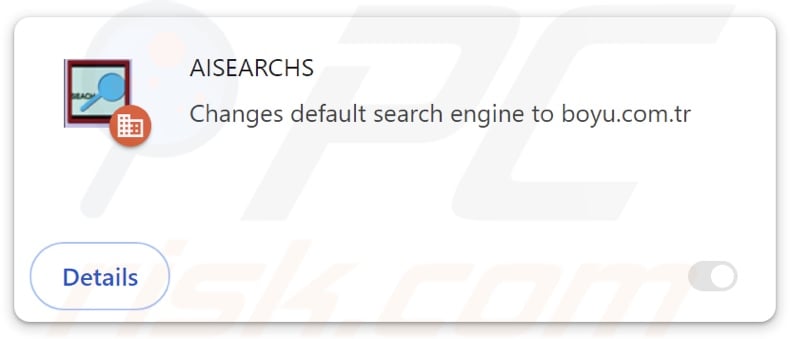
Visão geral do sequestrador de navegador AISEARCHS
Na maioria dos casos, os sequestradores de navegador atribuem páginas web promovidas como motores de busca padrão dos navegadores, páginas iniciais e URLs de novos separadores/janelas. Assim, os utilizadores podem ser forçados a visitar a página sempre que abrirem um novo separador/janela do navegador ou introduzirem uma consulta de pesquisa na barra de URL.
AISEARCHS endossa o motor de pesquisa falso findflarex.com. Normalmente, os sites deste tipo não podem fornecer resultados de pesquisa e redireccionam para motores de pesquisa legítimos (por exemplo, Google, Bing, Yahoo, etc.). Findflarex.com aterra em boyu.com.tr - outro motor de busca fraudulento.
Ao contrário da maioria, boyu.com.tr pode gerar resultados de pesquisa - mas são imprecisos e podem incluir conteúdo patrocinado, não fiável, prejudicial e completamente malicioso. Deve ser mencionado que AISEARCHS pode produzir cadeias de redireccionamento diferentes, uma vez que podem ser influenciadas por factores como a geolocalização do utilizador.
O software de sequestro de navegador pode utilizar várias técnicas para garantir a persistência, como negar o acesso às definições relacionadas com a remoção ou anular as alterações feitas pelo utilizador. O AISEARCHS não é exceção; utiliza a funcionalidade "Gerir pela sua organização" Google Chrome para este fim.
Além disso, os sequestradores de navegador geralmente possuem funcionalidades de rastreamento de dados, e isso pode ser verdade para o AISEARCHS. As informações procuradas podem incluir: URLs visitados, páginas da Web visualizadas, consultas de pesquisa digitadas, cookies da Internet, credenciais de login, detalhes de identificação pessoal, dados financeiros e assim por diante. Estas informações vulneráveis podem ser vendidas a terceiros ou utilizadas de outra forma para fins lucrativos.
Em resumo, a presença de software como o AISEARCHS nos dispositivos pode resultar em infecções do sistema, problemas graves de privacidade, perdas financeiras e roubo de identidade.
| Nome | AISEARCHS |
| Tipo de ameaça | Sequestrador de Navegador, Redireccionamento, Sequestrador de Pesquisa, Barra de Ferramentas, Novo Separador Indesejado |
| Nomes de deteção (instalador) | ESET-NOD32 (Win32/GenCBL.FFN), Kingsoft (Win32.Troj.GenCBL.FFN), Lista completa de detecções (VirusTotal) |
| Extensão(ões) do navegador | AISEARCHS |
| URL promovido | findflarex.com, boyu.com.tr |
| Nomes de Detecções (findflarex.com) | alphaMountain.ai (Suspeito), Bfore.Ai PreCrime (Suspeito), Lista completa de detecções (VirusTotal) |
| Endereço IP do servidor (findflarex.com) | 104.21.35.227 |
| Definições do navegador afectadas | Página inicial, URL do novo separador, motor de busca predefinido |
| Sintomas | Manipulação das definições do navegador de Internet (página inicial, motor de busca de Internet predefinido, definições de novos separadores). Os utilizadores são forçados a visitar o site do sequestrador e a pesquisar na Internet usando os seus motores de busca. |
| Métodos de distribuição | Anúncios pop-up enganadores, instaladores de software gratuito (agregação). |
| Danos | Rastreio do navegador de Internet (potenciais problemas de privacidade), apresentação de anúncios indesejados, redireccionamentos para sites duvidosos. |
| Remoção do Malware (Windows) | Para eliminar possíveis infecções por malware, verifique o seu computador com software antivírus legítimo. Os nossos investigadores de segurança recomendam a utilização do Combo Cleaner. |
Exemplos de sequestradores de navegador
Investigámos vários sequestradores de navegador; Guard Search, Bookmark Plus New Tab, One Browser Search e Bookmark Start são apenas alguns dos nossos artigos mais recentes.
As extensões de navegador e aplicações dentro desta classificação geralmente parecem legítimas e inócuas. Os utilizadores podem ser atraídos para o descarregamento/instalação deste software por promessas de funcionalidades úteis. No entanto, essas funções raramente funcionam como anunciadas e, na maioria dos casos, são totalmente não operacionais.
Tenha em mente que mesmo que um software funcione exatamente como indicado pelo seu material promocional - isso não é uma garantia de legitimidade ou segurança.
Como é que o AISEARCHS se instalou no meu computador?
Os sequestradores de navegador podem ter páginas web promocionais "oficiais", e são empurrados através de sites fraudulentos. A maioria dos visitantes acede a estas páginas através de redireccionamentos gerados por sites que utilizam redes de publicidade desonestas, anúncios intrusivos, notificações de spam do navegador, URLs mal escritos e adware instalado.
O software de sequestro de navegador também pode ser empacotado com programas comuns. A ameaça de permitir involuntariamente o conteúdo agregado no sistema é aumentada pelo descarregamento a partir de canais duvidosos (por exemplo, freeware e sites de terceiros, redes de partilha P2P, etc.) e pela pressa nos processos de instalação (por exemplo, ignorando termos, saltando secções, usando definições "Easy/Express", etc.).
Os anúncios intrusivos também espalham sequestradores de navegador. Uma vez clicados, alguns dos anúncios podem executar scripts para efetuar descarregamentos/instalações sem o consentimento do utilizador.
Como evitar a instalação de sequestradores de navegador?
Aconselhamos vivamente a pesquisa de software antes de o descarregar ou comprar. Todas as transferências devem ser efectuadas a partir de fontes oficiais e verificadas. Durante a instalação, é essencial ler os termos, explorar as opções disponíveis, utilizar as definições "Personalizadas/Avançadas" e optar por não aceitar todas as aplicações adicionais, ferramentas, extensões, etc.
Aconselhamos a ter cuidado ao navegar, uma vez que o conteúdo online falso e malicioso normalmente parece legítimo e inócuo. Por exemplo, apesar da sua aparência inofensiva - os anúncios intrusivos redireccionam para sites altamente questionáveis (por exemplo, promoção de fraudes, encontros para adultos, jogos de azar, pornografia, etc.).
Se continuar a encontrar tais anúncios/redireccionamentos, inspeccione o sistema e remova imediatamente todas as aplicações suspeitas e extensões/plug-ins do navegador. Se o seu computador já estiver infetado com AISEARCHS, recomendamos executar uma verificação com Combo Cleaner para eliminar automaticamente este sequestrador de navegador.
Aparência de findflarex.com redireccionando para boyu.com.tr (GIF):
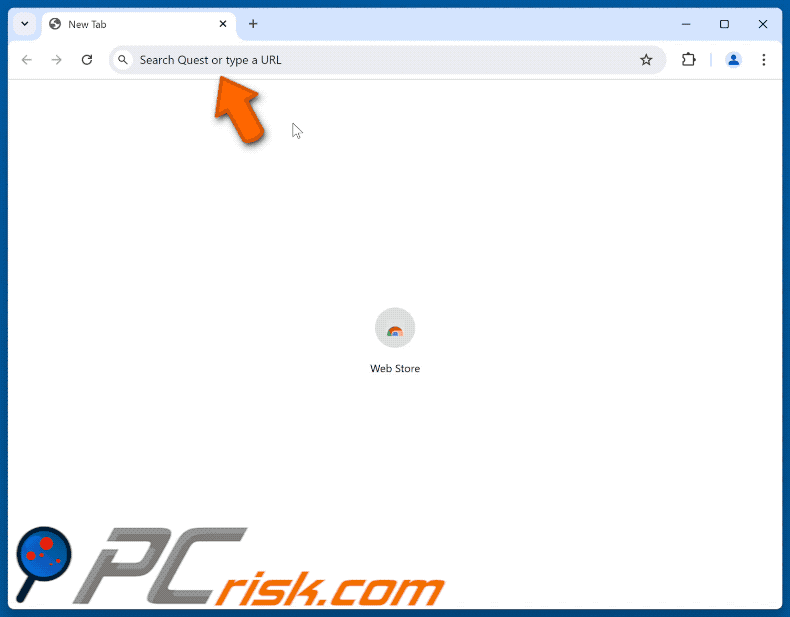
Permissões pedidas pelo sequestrador de navegador AISEARCHS:
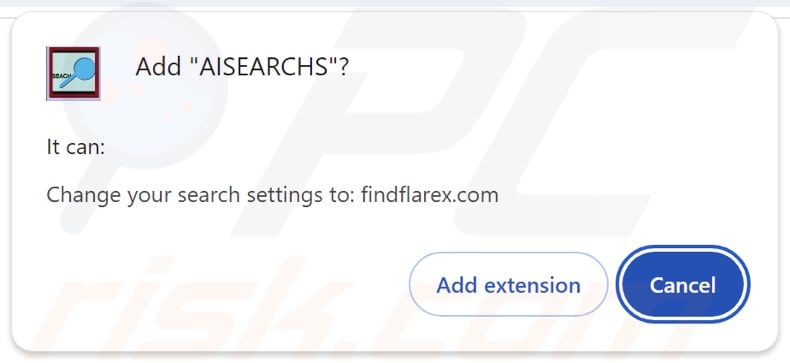
Remoção automática instantânea do malware:
A remoção manual de ameaças pode ser um processo moroso e complicado que requer conhecimentos informáticos avançados. O Combo Cleaner é uma ferramenta profissional de remoção automática do malware que é recomendada para se livrar do malware. Descarregue-a clicando no botão abaixo:
▼ DESCARREGAR Combo Cleaner
O verificador gratuito faz uma verificação se o seu computador estiver infetado. Para usar a versão completa do produto, precisa de comprar uma licença para Combo Cleaner. 7 dias limitados para teste grátis disponível. O Combo Cleaner pertence e é operado por Rcs Lt, a empresa-mãe de PCRisk. Leia mais. Ao descarregar qualquer software listado no nosso website, concorda com a nossa Política de Privacidade e Termos de Uso.
Menu rápido:
- O que é o AISEARCHS?
- PASSO 1. Desinstale as aplicações indesejadas através do Painel de Controlo.
- PASSO 2. Remova o sequestrador de navegador AISEARCHS do Google Chrome.
- PASSO 3. Remova a página inicial do findflarex.com e o mecanismo de pesquisa padrão do Mozilla Firefox.
- PASSO 4. Remova o redireccionamento do findflarex.com do Safari.
- PASSO 5. Remover plug-ins desonestos do Microsoft Edge.
Remoção do sequestrador de navegador AISEARCHS:
Utilizadores Windows 10:

Clique com o botão direito do rato no canto inferior esquerdo do ecrã, seleccione Painel de Controlo no Menu de Acesso Rápido. Na janela aberta, escolha Desinstalar um Programa.
Utilizadores Windows 7:

Clique Início ("Logo Windows" no canto inferior esquerdo do seu ambiente de trabalho), escolha o Painel de Controlo. Localize Programas e clique em Desinstalar um programa.
Utilizadores macOS (OSX):

Clique Finder, na janela aberta selecione Aplicações. Arraste a app da pasta das Aplicações para a Reciclagem (localizado em Dock), e depois clique com o botão direito no botão da Reciclagem e selecione Esvaziar Reciclagem.
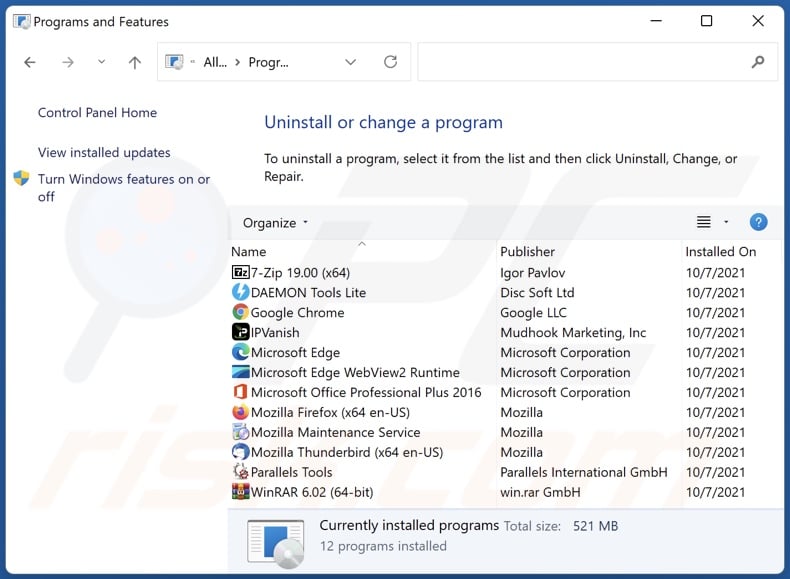
Na janela de desinstalação de programas: procure quaisquer aplicações suspeitas instaladas recentemente, selecione estas entradas e clique em "Desinstalar" ou "Remover".
Depois de desinstalar as aplicações potencialmente indesejadas, verifique o seu computador para quaisquer componentes indesejados restantes. Para analisar o seu computador, utilize o software de remoção de malware recomendado.
Remoção do sequestrador de navegador AISEARCHS dos navegadores da Internet:
Vídeo que mostra como remover o sequestrador de navegador AISEARCHS usando o Combo Cleaner:
 Remover extensões maliciosas do Google Chrome:
Remover extensões maliciosas do Google Chrome:
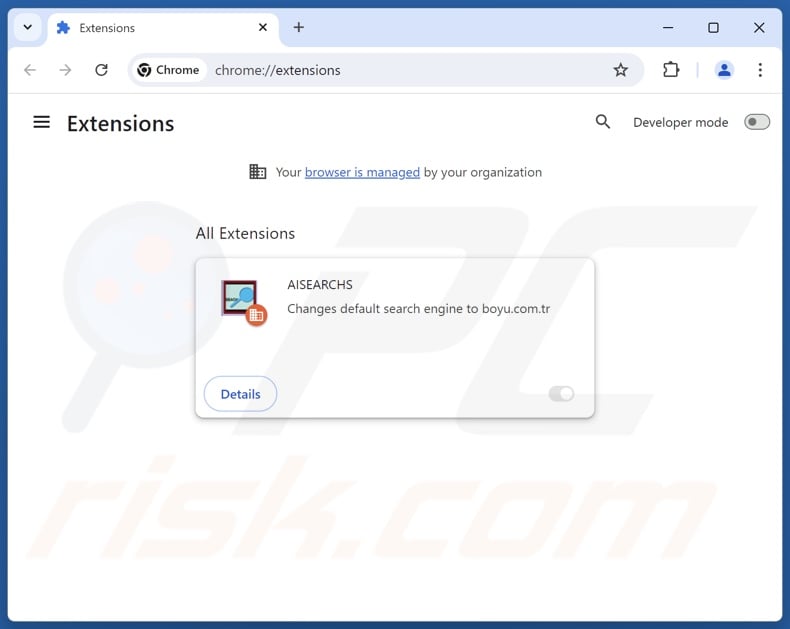
Clique no ícone do menu do Chrome ![]() (no canto superior direito do Google Chrome), selecione "Extensões" e clique em "Gerir Extensões". Localize "AISEARCHS" e outras extensões suspeitas instaladas recentemente, selecione estas entradas e clique em "Remover".
(no canto superior direito do Google Chrome), selecione "Extensões" e clique em "Gerir Extensões". Localize "AISEARCHS" e outras extensões suspeitas instaladas recentemente, selecione estas entradas e clique em "Remover".
Alterar a sua página inicial:
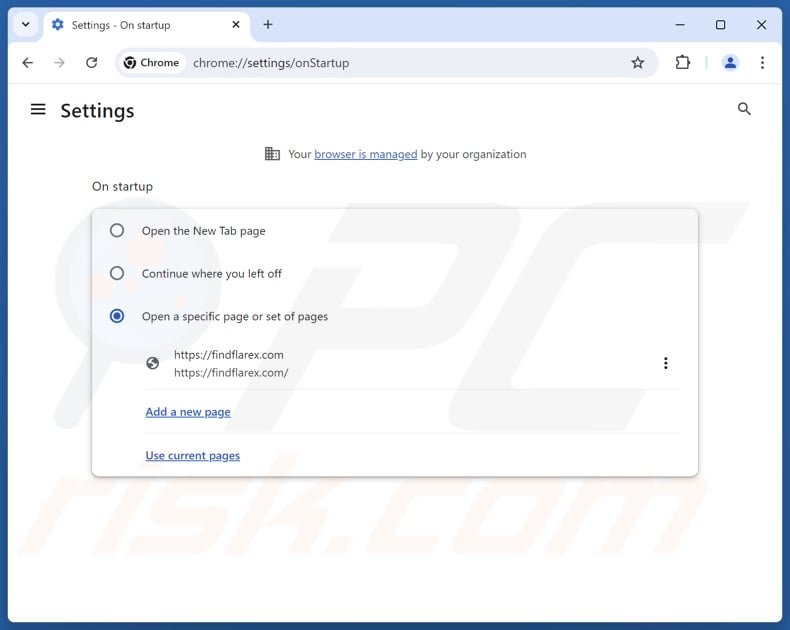
Clique no ícone do menu do Chrome ![]() (no canto superior direito do Google Chrome), selecione "Definições". Na secção "No arranque", desactive "AISEARCHS", procure um URL de sequestrador de navegador (hxxp://www.findflarex.com) abaixo da opção "Abrir uma página específica ou um conjunto de páginas". Se estiver presente, clique no ícone dos três pontos verticais e selecione "Remover".
(no canto superior direito do Google Chrome), selecione "Definições". Na secção "No arranque", desactive "AISEARCHS", procure um URL de sequestrador de navegador (hxxp://www.findflarex.com) abaixo da opção "Abrir uma página específica ou um conjunto de páginas". Se estiver presente, clique no ícone dos três pontos verticais e selecione "Remover".
Alterar o motor de pesquisa predefinido:
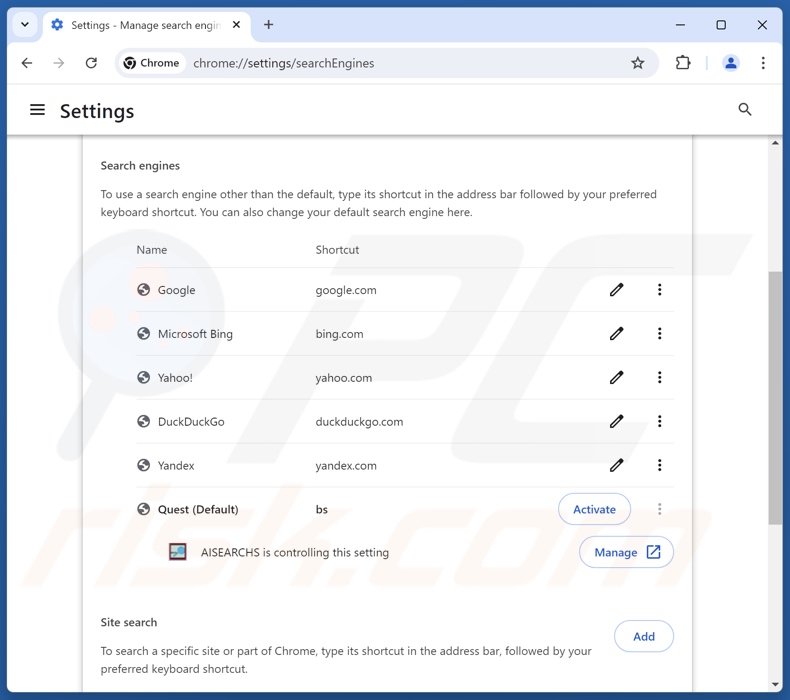
Para alterar o motor de pesquisa predefinido no Google Chrome: Clique no ícone do menu do Chrome ![]() (no canto superior direito do Google Chrome), selecione "Definições", na secção "Motor de pesquisa", clique em "Gerir motores de pesquisa..", na lista aberta procure por "findflarex.com", quando localizado clique nos três pontos verticais perto deste URL e selecione "Eliminar".
(no canto superior direito do Google Chrome), selecione "Definições", na secção "Motor de pesquisa", clique em "Gerir motores de pesquisa..", na lista aberta procure por "findflarex.com", quando localizado clique nos três pontos verticais perto deste URL e selecione "Eliminar".
- Se continuar a ter problemas com redireccionamentos do navegador e anúncios indesejados - Repor Google Chrome.
Método opcional:
Se continuar a ter problemas com a remoção do aisearchs redirecionar, reinicie as configurações do navegador do Google Chrome. Clique no Chrome menu icon ![]() (no canto superior direito do Google Chrome) e selecione Settings. Faça scroll para o fundo do ecrã. Clique em Advanced… link.
(no canto superior direito do Google Chrome) e selecione Settings. Faça scroll para o fundo do ecrã. Clique em Advanced… link.

Depois de descer para a parte de baixo do ecrã, clique no botão Reset (Restore settings to their original defaults).

Na janela aberta, confirme que deseja redefinir as configurações do Google Chrome para o padrão, clicando no botão Reset.

 Remover extensões maliciosas do Mozilla Firefox:
Remover extensões maliciosas do Mozilla Firefox:
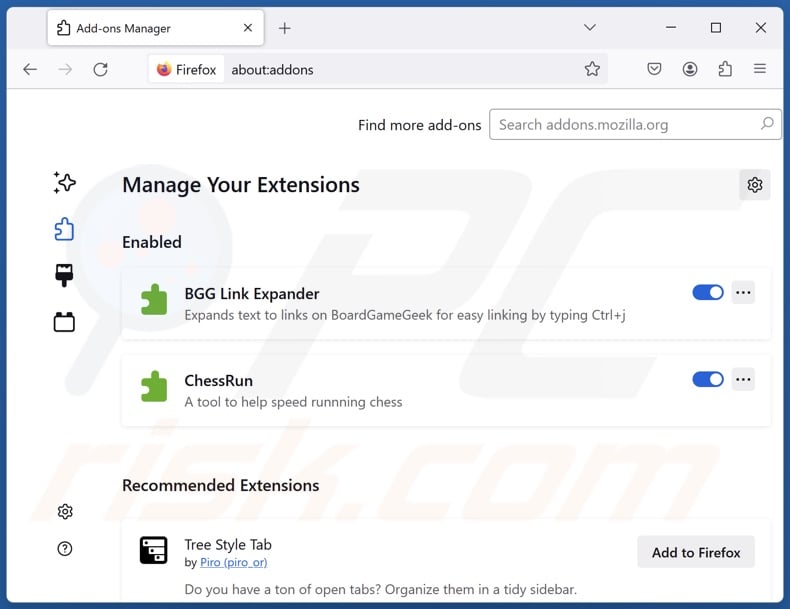
Clique no menu Firefox ![]() (no canto superior direito da janela principal), selecione "Add-ons e temas". Clique em "Extensões", na janela aberta localize "AISEARCHS", bem como todas as extensões suspeitas recentemente instaladas, clique nos três pontos e depois em "Remover".
(no canto superior direito da janela principal), selecione "Add-ons e temas". Clique em "Extensões", na janela aberta localize "AISEARCHS", bem como todas as extensões suspeitas recentemente instaladas, clique nos três pontos e depois em "Remover".
Alterar a sua página inicial:
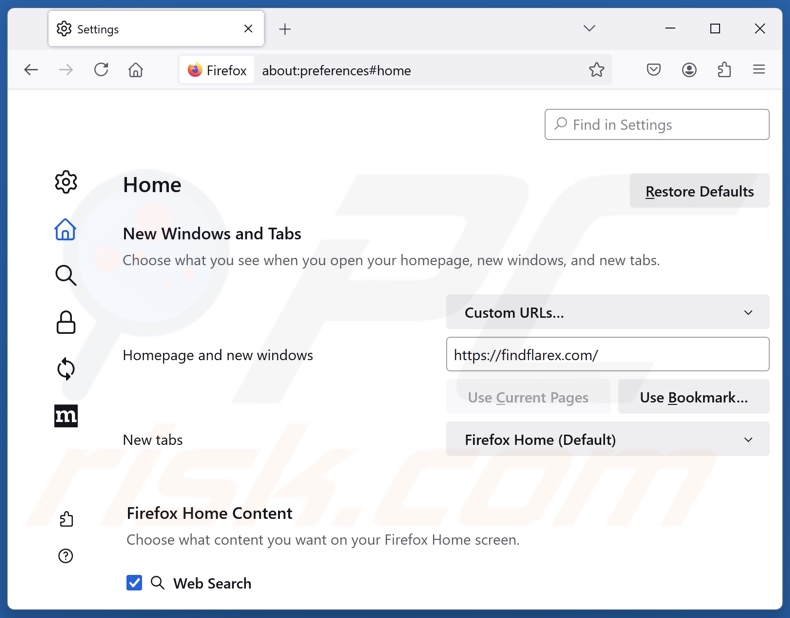
Para redefinir a sua página inicial, clique no menu do Firefox ![]() (no canto superior direito da janela principal), selecione "Definições" e, na janela aberta, desactive "AISEARCHS", remova hxxp://findflarex.com e introduza o seu domínio preferido, que será aberto sempre que iniciar o Mozilla Firefox.
(no canto superior direito da janela principal), selecione "Definições" e, na janela aberta, desactive "AISEARCHS", remova hxxp://findflarex.com e introduza o seu domínio preferido, que será aberto sempre que iniciar o Mozilla Firefox.
Altere o seu motor de busca predefinido:
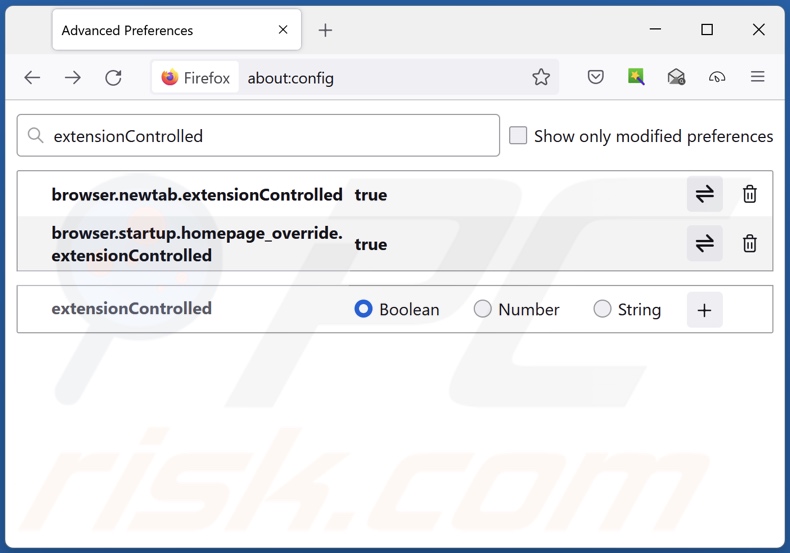
Na barra de endereço URL, escreva "about:config" e prima Enter. Clique em "Accept the Risk and Continue" (Aceitar o risco e continuar).
No filtro de pesquisa na parte superior, escreva: "extensionControlled". Defina ambos os resultados como "false" fazendo duplo clique em cada entrada ou clicando no botão ![]() .
.
Método opcional:
Os utilizadores de computador que estão a ter problemas com a remoção dos aisearchs redirecionar, podem repor as suas definições do Mozilla Firefox. Abra o Mozilla Firefox, no canto superior direito da janela principal clique no menu Firefox ![]() , na caixa do menu suspenso escolha Menu de Ajuda Aberto e selecione o menu de ajuda firefox
, na caixa do menu suspenso escolha Menu de Ajuda Aberto e selecione o menu de ajuda firefox ![]() .
.

Selecione Informação de Soluções de Problemas.

Na janela aberta, clique no botão Repor Firefox.

Nas janelas abertas confirme que quer restaurar as suas configurações do Mozilla Firefox para padrão, clicando no botão Repor.

 Remova extensões fraudulentas do Safari:
Remova extensões fraudulentas do Safari:

Certifique-se de que o seu navegador Safari está ativo, clique no menu Safari, e depois selecione Preferências….

Na janela de preferências selecione o separador Extensões. Procure todas as extensões recentemente instaladas e desinstale as suspeitas.

Na janela de preferências selecione o separador Geral e certifique-se que a sua página inicial está definida para o URL preferido, se for alterado por um sequestrador de navegador - altere-o.

Na janela de preferências selecione o separador Pesquisar e certifique-se que a sua página de pesquisa de Internet preferida está definida.
Método opcional:
Certifique-se de que o seu navegador Safari está ativo e clique no menu Safari. Do menu suspenso, selecione Limpar Histórico e Dados dos Sites.

Na janela aberta selecione histórico todo e clique no botão Limpar Histórico.

 Remova as extensões maliciosas do Microsoft Edge:
Remova as extensões maliciosas do Microsoft Edge:

Clique no ícone do menu Edge ![]() (chromium) (no canto superior direito do Microsoft Edge), selecione "Extensões". Localize quaisquer complementos suspeitos do navegador recentemente instalados e remova-os.
(chromium) (no canto superior direito do Microsoft Edge), selecione "Extensões". Localize quaisquer complementos suspeitos do navegador recentemente instalados e remova-os.
Altere a sua página inicial e as novas configurações do separador:

Clique no ícone do menu Edge ![]() (chromium) (no canto superior direito do Microsoft Edge), selecione "Configurações". Na seção "Inicialização", procure o nome do seqUestrador de navegador e clique em "Desativar".
(chromium) (no canto superior direito do Microsoft Edge), selecione "Configurações". Na seção "Inicialização", procure o nome do seqUestrador de navegador e clique em "Desativar".
Altere o seu mecanismo de pesquisa da Internet padrão:

Para alterar o seu mecanismo de pesquisa padrão no Microsoft Edge: Clique no ícone de menu Edge ![]() (chromium) (no canto superior direito do Microsoft Edge), selecione "Privacidade e serviços", role para a parte inferior da página e selecione "Endereço Barra". Na seção "Mecanismos de pesquisa usados na barra de endereço", procure o nome do mecanismo de pesquisa indesejado na Internet. Quando localizado, clique no botão "Desativar" ao lado. Como alternativa, pode clicar em "Gerir mecanismos de pesquisa", no menu aberto, procure por mecanismos de pesquisa indesejados na Internet. Clique no ícone do puzzle Microsoft Edge (Chromium)
(chromium) (no canto superior direito do Microsoft Edge), selecione "Privacidade e serviços", role para a parte inferior da página e selecione "Endereço Barra". Na seção "Mecanismos de pesquisa usados na barra de endereço", procure o nome do mecanismo de pesquisa indesejado na Internet. Quando localizado, clique no botão "Desativar" ao lado. Como alternativa, pode clicar em "Gerir mecanismos de pesquisa", no menu aberto, procure por mecanismos de pesquisa indesejados na Internet. Clique no ícone do puzzle Microsoft Edge (Chromium) ![]() junto e selecione "Desativar".
junto e selecione "Desativar".
Método opcional:
Se continuar a ter problemas com a remoção do aisearchs redirecionar, redefina as configurações do navegador Microsoft Edge. Clique no ícone do menu Edge ![]() (chromium) (no canto superior direito do Microsoft Edge) e selecione Configurações.
(chromium) (no canto superior direito do Microsoft Edge) e selecione Configurações.

No menu de configurações aberto, selecione Redefinir configurações.

Selecione Restaurar configurações para os seus valores padrão. Na janela aberta, confirme que deseja redefinir as configurações do Microsoft Edge para o padrão, clicando no botão Redefinir.

- Se isso não ajudou, siga estas instruções alternativas, explicando como redefinir o navegador Microsoft Edge.
Resumo:
 Um sequestrador de navegadir é um tipo de adware que altera as configurações do navegador de Internet do utilizador mudando o motor de busca e a página inicial padrão para sites indesejados.Mais comummente, este tipo de adware infiltra-se no sistema operacional do utilizador através de descarregamentos de software gratuito. Se o seu descarregamento for gerido por um cliente de descarregamento, certifique-se de excluir da instalação barras de ferramentas ou aplicações promovidas que procuram mudar o seu motor de busca e página inicial de Internet padrão.
Um sequestrador de navegadir é um tipo de adware que altera as configurações do navegador de Internet do utilizador mudando o motor de busca e a página inicial padrão para sites indesejados.Mais comummente, este tipo de adware infiltra-se no sistema operacional do utilizador através de descarregamentos de software gratuito. Se o seu descarregamento for gerido por um cliente de descarregamento, certifique-se de excluir da instalação barras de ferramentas ou aplicações promovidas que procuram mudar o seu motor de busca e página inicial de Internet padrão.
Ajuda na remoção:
Se estiver a experienciar problemas ao tentar remover aisearchs redirecionar a partir dos seus navegadores de Internet, por favor, peça ajuda no nosso fórum de remoção de malware.
Deixe um comentário:
Se tiver informações adicionais sobre aisearchs redirecionar ou a sua remoção por favor, partilhe o seu conhecimento na secção de comentários abaixo.
Fonte: https://www.pcrisk.com/removal-guides/30751-aisearchs-browser-hijacker
Perguntas mais frequentes (FAQ)
Qual é o objetivo de forçar os utilizadores a visitar sites como findflarex.com e boyu.com.tr?
Os cibercriminosos (por exemplo, os criadores de falsos motores de busca e sequestradores de navegador, etc.) geram receitas através de redireccionamentos para sites como findflarex.com e boyu.com.tr.
Visitar findflarex.com ou boyu.com.tr é uma ameaça à minha privacidade?
Até certo ponto, sim. Sítios Web como findflarex.com e boyu.com.tr recolhem normalmente dados dos visitantes. As informações recolhidas podem depois ser vendidas a terceiros.
Como é que um sequestrador de navegador se infiltrou no meu computador?
Os métodos de proliferação mais difundidos incluem: instaladores agrupados, fraudes online, freeware e sites de alojamento de ficheiros gratuitos, redes de partilha P2P, anúncios intrusivos e notificações de spam do navegador.
O Combo Cleaner vai ajudar-me a remover o sequestrador de navegador AISEARCHS?
Sim, o Combo Cleaner pode analisar computadores e remover aplicações de sequestro de navegador instaladas. Note que a remoção manual (sem a ajuda de software de segurança) pode ser ineficaz, especialmente quando vários sequestradores de navegador se infiltraram no sistema. Uma vez que depois de um ser removido - os outros podem simplesmente reinstalá-lo. Além disso, as definições relacionadas com a remoção podem ser inacessíveis com a presença de software de sequestro de navegador. Por isso, é fundamental eliminar os sequestradores de navegador completamente e de uma só vez.
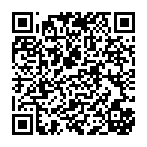
▼ Mostrar comentários